Appleウォレットの概要
配信、更新、ベストプラクティスなど、ウォレットでパスを提供するための基本事項についてご案内します。
配信、更新、ベストプラクティスなど、ウォレットでパスを提供するための基本事項についてご案内します。
iPhone、iPod touch、Apple Watchでウォレットアプリを使うと、決済カード、搭乗券、チケット、ギフトカード、その他の一般的なパスを簡単に管理することができます。ウォレットは時間と位置情報に対応しているので、空港に到着したときや入店したときなど、ユーザーの状況に応じて適切なタイミングでパスがデバイスに表示されるように設定することができます。また、パスはプッシュ通知で更新することもできます。パスの内容に変更があった場合は、ユーザーに通知し、ユーザーは通知をタップするだけで更新されたパスを確認することができます。
パスがアプリ、Eメール、またはウェブで配信されます。
ユーザーがパスをデバイスのウォレットアプリに追加します。
パスは、ユーザーの位置情報と時間に応じて、自動的にデバイスに表示されます。
ユーザーがデバイスをNFCリーダーに近付けるか、パスのバーコードをスキャンします。
ユーザーはそのパスを使って、イベントに入場したり、ポイントやクーポンを利用したりできます。
パスを作成する際は、搭乗券、クーポン、イベントチケット、店舗カード、一般的な会員証や預かり証などからスタイルを選択します。選択したスタイルに応じて、パスの外観および対象となる時間枠や位置情報の適用範囲を含む表示内容が自動的に決まります。たとえば、搭乗券と映画のチケットとでは適切な時間情報が大きく異なります。そのため、正しいスタイルを選択することが重要です。
パスはユーザーにとってわかりやすく最適化され、すべてのデバイスで美しく表示されるようにデザインしてください。デザインに関するベストプラクティスについて詳しくは、「ヒューマンインターフェイスガイドライン」を参照してください。
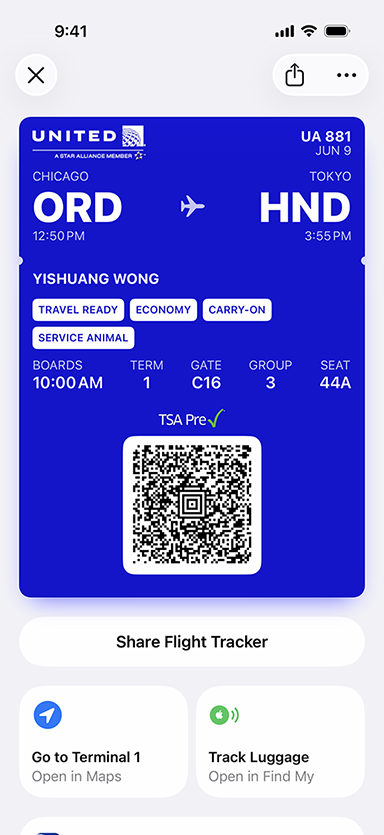
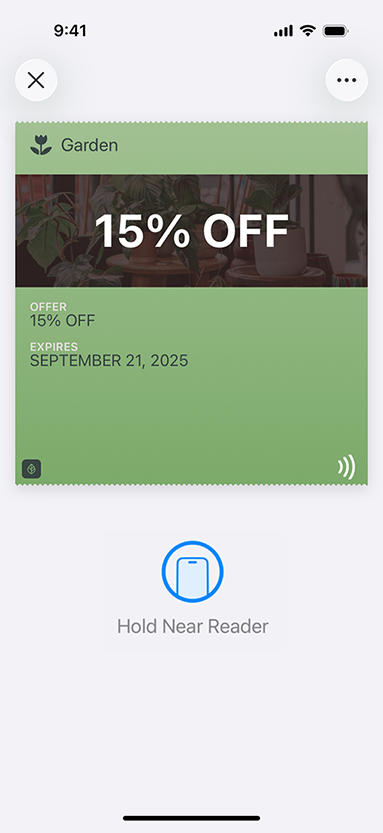
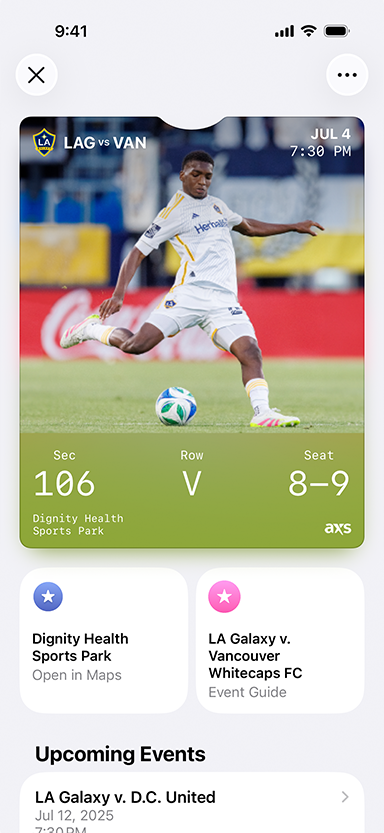
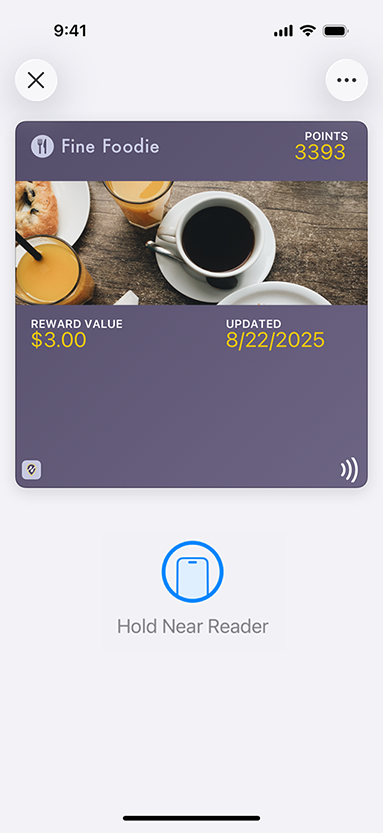
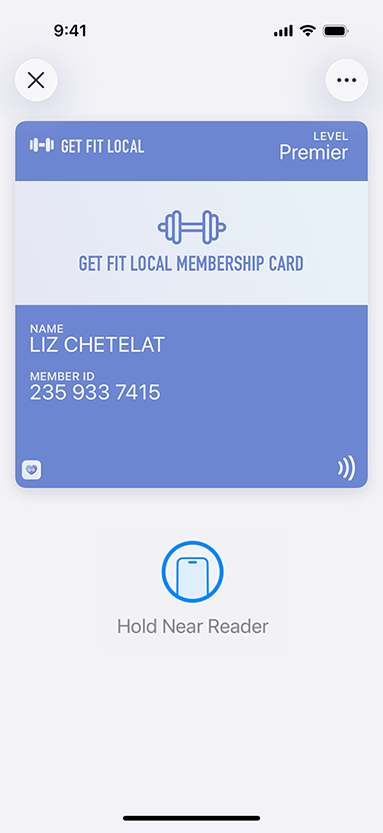
ウォレットアプリ向けのパスを作成、配信、更新するには、PassKitフレームワークを使用します。詳しくは、PassKitに関するドキュメントを参照してください。
パスがウォレットに認識されるようにするには、Appleが発行したApple Developerアカウントに関連付けられている証明書でパスに署名する必要があります。これらのパスには、デベロッパの所属チームによって開発され、かつ適切なエンタイトルメントを持つアプリでのみアクセスすることができます。Appleウォレット向けの証明書は、「証明書、ID、プロファイル」でリクエストしてダウンロードしてください。
証明書の有効期限が切れた後も、ユーザーのデバイスにすでにインストールされているパスはこれまで通りに正しく機能します。ただし、デベロッパが新しいパスに署名することや、既存のパスに更新情報を送信することはできなくなります。証明書が無効となった場合、パスは正しく機能しなくなります。
パスをウォレットに取り込むのは簡単です。パスはアプリ、Eメール、ウェブで配信することができ、ユーザーは、関連するアプリをインストールせずにパスを追加できます。関連するアプリ自体がない場合でもパスを追加することができます。パスに関連するアプリがあるものの、まだインストールされていない場合は、そのアプリをパスから直接インストールできます。パスは、iCloudによってユーザーのすべてのデバイスにプッシュされます。
パスを配信するすべての場所で「Appleウォレットに追加」バッジを使用することにより、タップやクリックでパスを追加できることをユーザーに視覚的に伝えることが推奨されています。アプリ内にバッジを実装する場合は、PassKit APIを使用して、バッジのスタイルが常に適切に設定され、ユーザーの言語設定に基づいてローカライズされるようにしてください。ウェブ、Eメール、印刷物の場合は、「Appleウォレットに追加」バッジを使用してください。
パスは、プッシュ通知や、パスの裏側でのプル操作を行うことで更新できます。これにより、空港でのゲート変更やギフトカードの残高の変更など、重要な更新情報をユーザーに簡単に伝えることができます。
パスは、iPhone、iPod touch、Apple Watchのウォレットで使用できます。パスは、ユーザーが空港に到着したときや入店したときなど、適切なタイミングでロック画面に表示できます。
パスは、非接触型決済のためのNFCリーダーに対応しています。ユーザーは、非接触のマークが付いているリーダーにデバイスを近付けるだけでパスを使用できます。バーコードは必要ありません。Apple Payで利用するためのNFC対応パスを開発する場合は、Appleプラットフォームでポイントカードや会員パスに対応する方法を確認してください。
パスには、パスに保管されている情報を取得するためにスキャン可能なバーコードを含めることができます。ウォレットは、QR、Aztec、PDF417形式の2Dバーコードに対応しています。ウォレットでは、スキャンが正しく行われるように、パスの表示が最適化されます。たとえば、画面は縦向きに固定され、バックライトの明るさが一時的に最大値に設定されます。とはいえ、実際にスキャンに使用予定のハードウェアで、引き続きパスをテストすることが大切です。iPhone画面のスキャンには、レーザースキャナよりも光学スキャナの方が適しています。バーコードの使用について詳しくは、「Appleウォレットに追加のガイドライン」を参照してください。
スキャンが利用できない場合のために、パスのバーコードの下にユーザーのメンバーシップまたはアカウント番号をテキストで表示することもできます。